【解決】ChromeCast本体をアプリから再起動できない場合の対処設定方法
Googleから発売されているメディアストリーミングデバイス「ChromeCast」をディスプレイやパソコンなどに接続している際に「デバイス本体の動作が重いので再起動しようとしても方法が分からない!」などの対処方法が分からない一部のユーザー間が慢性的に発生しているようです。
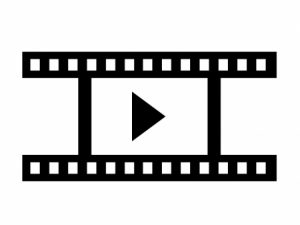
- 「ホーム画面」→「GooglePlayストア」→「検索」から「GoogleHome」というアプリをインストールします
- 「ホーム画面」→「GoogleHome」を起動→「キャストマーク(画面右上)」を選択します
- 「デバイス」画面にて既に接続されている「ChromeCast」デバイスを選択し、「・・・(画面右上)」を選択→「再起動」を選択します
- 「デバイスを再起動してもよろしいですか?」画面にて「再起動」を選択→「しばらくお待ちください」画面が表示後に本体を自動的に再起動します
- 【追記】:上記の設定でも解決しない場合は、「ホーム画面」→「設定アプリ」→「Wi-Fi」から接続したいデバイスとChromeCastを同一ネットワーク上に接続していることを確認してください
- 【追記分】上記の設定でもChromeCast本体上で発生しているバグ不具合障害が解決しない場合は下記の方法をお試しください
- 「ホーム画面」→「GooglePlayストア」の「アップデート」から使用しているアプリを最新バージョンにアップデート更新します
- 「ホーム画面」→「GooglePlayストア」の「検索」から使用しているアプリの「詳細」からバージョンに対応していることを確認してください
- 「ホーム画面」→「設定アプリ」→「端末情報」→「システム・アップデート」から最新バージョンにアップグレードします(Androidの場合)
- 「ホーム画面」→「設定アプリ」→「アプリケーション」→該当のアプリの「キャッシュを消去」を選択します(Androidの場合)
- 「ホーム画面」→「設定アプリ」→「アプリケーション」→該当のアプリの「強制終了」を選択します(Androidの場合)
- 「ホーム画面」→「設定アプリ」→「アプリケーション」→該当のアプリの「アップデートをアンインストール(旧バージョンのみ)」を選択します(Androidの場合)
- 「ホーム画面」の「戻るボタン(画面右下)」を選択し、バッググラウンド画面から全てのアプリを横にスワイプし、ホーム画面から同じアプリを再起動後にもう一度行ってください(Androidの場合)
- 「電源(スリープ)ボタン」を長押し→「再起動」、「電源を切る(シャットダウン)」などから電源を落とし、再度電源をオンにし、ホーム画面からもう一度試してください(Androidの場合)
- 「電源(スリープ)ボタン」と「音量ボタン」を同時押し→Android/iOSデバイスを再起動し、再起動後にホーム画面からもう一度お試しください
関連記事
-

-
【解決】アメーバアプリですべての招待/申請を拒否できない場合の対処設定方法
Appleから発売されている新型モデル『iPhone7Plus』や『iPadPro』などの
-

-
【削除】Androidスマホのその他ファイルを消せないバグ不具合障害の対処設定方法
現在、Googleから提供されている最新バージョン「Android6.0.x」「Android5
-

-
【解決】HuaweiスマホでLink+ライブアップデートの自動更新を無効化できない場合の対処設定方法
Googleから配信中の「Android8.0」「Android7.0」を搭載した『Huawei(
-

-
【解決】AndroidでLINEモバイルがネットに繋がらない/圏外になる場合の対処設定方法
Googleから配信されている最新バージョン「Android8.0」「Android7.0」「An
-

-
【解決】ヴァルキリーアナトミアが起動しない/ログインできないバグ不具合障害の対処設定方法
Appleから発売されている最新モデル『iPhone7』や『iPadmini4』などのiOSデバイ
-

-
【解約】「TSUTYADISCAS」のアカウントを退会できないバグ不具合障害の対処設定方法
Appleから発売されている最新モデル「iPhoneSE」や「iPadPro」などのiOSデバイス
-

-
【解決】KindleFireHD本体の空きストレージ容量が確認できない場合の対処設定方法
大手インターネットショッピングサイト「Amazon」社から発売されている公式タブレット「Kindl
-

-
【解決】聖闘士星矢ゾディアックブレイブが起動しない/ログインできないバグ不具合障害の対処設定方法
Appleから発売されている最新モデル『iPhone7』や『iPadmini4』などのiOSデバイ
-

-
【解決】キングダムセブンフラッグスが起動しない/ログインできないバグ不具合障害の対処設定方法
Appleから発売されている最新モデル『iPhone7』や『iPadmini4』などのiOSデバイ
-

-
【解決】Windows10のタスクバーの文字の色を変更できない場合の対処設定方法
Microsoft社から提供されている旧型バージョン「Windows7」「Windows8.1」な